كيفية الإصلاح: خطأ MTG Arena فشل GetThreadContext
ألعاب / / August 05, 2021
هناك أسباب مختلفة وراء احتمال مواجهتك لـ فشل GetThreadContext خطأ في لعبة MTG Arena. قد ينشأ بسبب القيود التي يفرضها برنامج مكافحة الفيروسات أو مزود خدمة الإنترنت ، وقد يحدث أيضًا بسبب خلل في تثبيت اللعبة على نظامك. في أوقات أخرى ، فشل GetThreadContext قد يكون الخطأ بسبب بعض التطبيقات المتضاربة ، على سبيل المثال Faceit.
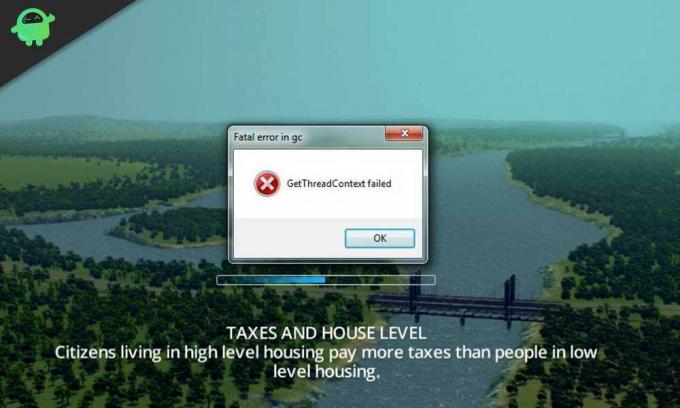
في هذه المقالة ، سوف تكتشف كيف يمكنك إصلاح الخطأ "GetThreadContext Failed" في ملف MTG ارينا لعبه. ضع في اعتبارك أن الإصلاحات المقترحة في هذا المنشور ليست بترتيب معين ، ويمكنك تجربتها واحدة تلو الأخرى حتى يتم حل الخطأ نيابة عنك.

جدول المحتويات
-
1 إصلاح GetThreadContext Failed Error في MTG Arena
- 1.1 قم بإلغاء تثبيت التطبيقات المتعارضة مثل Faceit
- 1.2 تعطيل الإخراج الأحادي لوحدات معالجة الرسومات المتعددة
- 1.3 جرب شبكة مختلفة
- 1.4 تعطيل ميزة DEP لنظام التشغيل Windows
- 1.5 قم بتغيير إعدادات مكافحة الفيروسات وجدار الحماية
- 1.6 أعد تشغيل تنزيلات التحديث
إصلاح GetThreadContext Failed Error في MTG Arena
قم بإلغاء تثبيت التطبيقات المتعارضة مثل Faceit
يستخدم العديد من اللاعبين ، بالإضافة إلى الألعاب ، استخدام Faceit كتطبيق لمكافحة الغش. في بعض الأحيان ، يمكن أن يكون Faceit تطبيقًا متعارضًا مع ألعاب مثل MTG Arena وقد يؤدي ذلك إلى الخطأ "GetThreadContext Failed". يمكن أن يساعد إلغاء تثبيت Faceit أو أي تطبيق آخر لمكافحة الغش حسب الاقتضاء في حل المشكلة.
- أغلق اللعبة.
- افتح نافذة الإعدادات وحدد التطبيقات.
- حدد موقع Faceit في قائمة التطبيقات وقم بالتوسيع بالنقر فوق التطبيق.
- انقر فوق "إلغاء التثبيت" وانتظر حتى تكتمل عملية إلغاء التثبيت.
- أعد تشغيل الكمبيوتر وتحقق مما إذا كان الخطأ "GetThreadContext Failed" قد تم إصلاحه في لعبة MTG Arena الخاصة بك.
تعطيل الإخراج الأحادي لوحدات معالجة الرسومات المتعددة
من المعروف أن تقنيات GPU المتعددة تتعارض مع ألعاب MTG Arena ويمكن أن يؤدي ذلك إلى مواجهة اللاعبين لخطأ "GetThreadContext Failed". يمكن أن يساعد تعطيل ميزات الإخراج الفردي لوحدات معالجة الرسومات المتعددة مثل SLI (لـ NVIDIA) و CrossFire (لـ AMD) في حل المشكلة.
لـ NVIDIA (SLI)
- حدد موقع لوحة تحكم NVIDIA وافتحها.
- قم بتوسيع الخيار "3D Settings" وحدد "Configure SLI، Surround، PhysX".
- حدد الخيار "تعطيل SLI".
لـ AMD (CrossFire)
- حدد موقع لوحة تحكم AMD وافتحها.
- انتقل إلى "الأداء" في قسم الإشارات المرجعية وقم بتوسيع هذا الخيار.
- انقر فوق "AMD CrossFireX" وفي الخيارات الموجودة على اليمين ، حدد "تعطيل AMD CrossFireX".
بعد قيامك بتعطيل ميزات الإخراج الفردية لوحدات معالجة الرسومات المتعددة ، قم بتشغيل لعبة MTG Arena مرة أخرى وتحقق مما إذا كان قد تم حل الخطأ "GetThreadContext Failed".
جرب شبكة مختلفة
في محاولة لحماية المستخدمين بالإضافة إلى التحكم في حركة مرور موقع الويب ، يستخدم مزودو خدمة الإنترنت (ISPs) استراتيجيات مختلفة ولكن هذه تعيق الإجراءات أحيانًا موردًا أساسيًا مطلوبًا لتشغيل لعبة MTG Arena ، مما يؤدي إلى ظهور "GetThreadContext فشل "خطأ.
ما يمكنك القيام به في هذه الحالة هو إغلاق اللعبة وفصل الكمبيوتر عن الشبكة الحالية. اتصل بشبكة مختلفة وابدأ اللعبة لترى ما إذا كان الخطأ قد تم إصلاحه.
بدلاً من ذلك ، يمكنك استخدام VPN لتجاوز القيود التي يفرضها مزود خدمة الإنترنت الخاص بك وتشغيل اللعبة مرة أخرى للتحقق مما إذا كان الخطأ قد تم إصلاحه.
تعطيل ميزة DEP لنظام التشغيل Windows
Data Execution Prevention هي ميزة أمان Windows تساعد على حماية أنظمة Windows من التهديدات مثل الفيروسات وما شابه. في حين أن هذه ميزة مفيدة في Windows ، فقد ثبت أيضًا أنها مسؤولة على الأرجح عن مواطن الخلل في لعبة MTG Arena والتي قد تؤدي إلى ظهور خطأ "GetThreadContext Failed". ما يمكنك فعله هو استبعاد MTG Arena الخاص بك من خدمة DEP أو تعطيل الميزة.
لاحظ مع ذلك أن هذا الإصلاح يأتي مع خطر جعل نظام Windows لديك عرضة لتهديدات مثل الفيروسات وما شابه.
- أغلق تطبيق MTG Arena وقم بإنهاء جميع العمليات المتعلقة به في مدير المهام.
- قم بتشغيل لوحة التحكم ، وانتقل إلى واختر "النظام".
- في نافذة النظام ، حدد "إعدادات النظام المتقدمة".
- في علامة التبويب "خيارات متقدمة" ، انقر فوق "الإعدادات" ضمن قسم "الأداء". هذا يفتح نافذة "خيارات الأداء".
- انتقل إلى علامة التبويب Data Execution Prevention وحدد الخيار "تشغيل DEP لجميع البرامج والخدمات باستثناء تلك التي أحددها".
- تابع لاستبعاد MTG Arena من القائمة.
بعد القيام بذلك ، يمكنك تشغيل لعبة MTG Arena مرة أخرى للتحقق مما إذا كان الخطأ قد تم إصلاحه. إذا استمر ظهور الخطأ "GetThreadContext Failed" ، فيجب عليك المتابعة لتعطيل ميزة DEP تمامًا. اتبع الخطوات أدناه لتعطيل ميزة DEP لنظام التشغيل Windows.
- اضغط على مفتاح Windows + X على لوحة المفاتيح ومن الخيارات المنبثقة ، حدد موجه الأوامر (المسؤول) أو Windows Powershell (المسؤول) حسب الحالة.
-
في نافذة موجه الأوامر ، اكتب الأمر:
bcdedit.exe / مجموعة {current} nx AlwaysOffواضغط على Enter. - أعد تشغيل الكمبيوتر وابدأ تشغيل لعبة MTG Arena لمعرفة ما إذا كان قد تم حل المشكلة.
إذا كنت بحاجة إلى تمكين ميزة DEP مرة أخرى ، فما عليك سوى اتباع نفس الخطوات واستبدال "دائما خارج" مع "دائما متاح" في موجه الأوامر.
قم بتغيير إعدادات مكافحة الفيروسات وجدار الحماية
هذا إصلاح آخر ستجربه على حساب تعريض جهاز الكمبيوتر الشخصي الخاص بك لخطر التلف بسبب التهديدات مثل الفيروسات وأحصنة طروادة وما شابه ذلك. يمكن أن يكون تغيير إعدادات مكافحة الفيروسات بالإضافة إلى إعدادات جدار حماية Windows في بعض الأحيان إصلاحًا لـ خطأ "GetThreadContext Failed" في MTG Arena ، لذلك قد ترغب في المخاطرة.
- يمكنك البدء بتعطيل برنامج مكافحة الفيروسات والجدار الناري. تحقق لمعرفة ما إذا كان أي من الملفات ذات الصلة بـ MTG Arena موجودة في إعدادات العزل الخاصة بمكافحة الفيروسات // جدار الحماية. إذا كانت هذه هي الحالة ، قم باستعادة تلك الملفات إلى مواقعها الأصلية.
- قم بتشغيل MTG Arena وتحقق مما إذا كان قد تم إصلاح الخطأ "GetThreadContext Failed".
- يمكنك أيضًا اختيار إضافة اللعبة ومجلد التثبيت بالكامل إلى قائمة استثناءات مكافحة الفيروسات / جدار الحماية.
- قم بتشغيل MTG Arena وتحقق مما إذا كان قد تم إصلاح الخطأ "GetThreadContext Failed".
-
إذا كانت التعديلات التي تم إجراؤها على برنامج مكافحة الفيروسات / جدار الحماية أعلاه لا تزال لا تحل المشكلة ، فيمكنك جعلها مخصصة التغييرات التي ثبت نجاحها من قبل العديد من لاعبي MTG Arena للمساعدة في حل مشكلة "فشل GetThreadContext" خطأ.
- إلى عن على أفاست المستخدمون: افتح قائمة الإعدادات وحدد "استكشاف الأخطاء وإصلاحها". في خيارات "استكشاف الأخطاء وإصلاحها" ، قم بإلغاء تحديد خيار "تمكين الظاهرية بمساعدة الأجهزة". أعد تشغيل الكمبيوتر وابدأ MTG Arena مرة أخرى للتحقق مما إذا كان قد تم حل المشكلة.
- إلى عن على كاسبيرسكي المستخدمون: انتقل إلى "نشاط التطبيق" في التطبيق وأضف جميع العمليات ذات الصلة بـ MTG Arena والوحدة إلى "Trusted". أعد تشغيل الكمبيوتر وابدأ MTG Arena مرة أخرى للتحقق مما إذا كان قد تم حل المشكلة.
- بالنسبة لجميع تطبيقات مكافحة الفيروسات الأخرى ، كل ما عليك فعله ببساطة هو إعادة إعدادات مكافحة الفيروسات إلى الإعدادات الافتراضية ، ثم rقم بتشغيل جهاز الكمبيوتر الخاص بك وقم بتشغيل MTG Arena مرة أخرى للتحقق مما إذا كان قد تم حل المشكلة.
أعد تشغيل تنزيلات التحديث
أخيرًا وليس آخرًا في القائمة ، يمكنك ببساطة إعادة تشغيل تنزيلات تحديثات MTG Arena باسم يمكن أن يحدث خطأ "GetThreadContext Failed" أحيانًا بسبب خلل مؤقت في الاتصال / التطبيق وحدات اللعبة.
أغلق اللعبة وإذا كنت غير قادر على القيام بذلك بشكل طبيعي ، فلا تخف من إغلاق اللعبة بالقوة بالضغط على Alt + F4. ثم ابدأ اللعبة وابدأ التنزيل ، ومن المتوقع أن تستمر من حيث توقفت.
إذا توقف التنزيل مرة أخرى مع استمرار ظهور الخطأ "GetThreadContext Failed" ، فأغلق اللعبة وكرر العملية عدة مرات أخرى حتى يتم حل المشكلة. يزعم بعض المستخدمين أن هذه الطريقة أثبتت فائدتها في تجربتهم العاشرة أو ما يقرب من ذلك ، لذلك لا تستسلم في وقت قريب جدًا.
نأمل أن يكون أحد الإصلاحات التي تمت مناقشتها في هذا المنشور قادرًا على مساعدتك في حل الخطأ "GetThreadContext Failed" في Magic: The Gathering Arena. لا تتردد في المشاركة مع مستخدمين آخرين ، أي من الطرق المذكورة أعلاه ساعدتك.



